导读只要上网,每天你都会到各种各种的资讯,今日小编也是到网上收集了一些与Win7输入法无法切换如何处理Win7输入法无法切换的处理步骤相关的信
只要上网,每天你都会到各种各种的资讯,今日小编也是到网上收集了一些与Win7输入法无法切换如何处理Win7输入法无法切换的处理步骤相关的信息,那么下面分享给大家一起了解下吧。
最近有Win7用户反映,输入法不能使用也无法切换,甚至有时候还会消失,这让用户非常烦恼。那么,Win7输入法无法切换怎么解决呢?下面,我们就一起往下看看Win7输入法无法切换的解决方法。
方法/步骤
1、输入无法使用消失指的是右下角的输入法框不见了,依次点击左下角开始—运行,也可通过Win+R快捷键调出命令窗口,输入ctfmon,然后点击确定即可将输入调出;
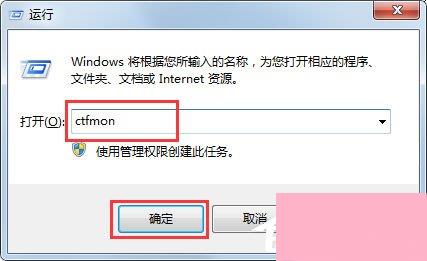
2、在调出输入法后,有时候会发现已经没有之前安装过的输入法了,这个时候需要点击开始—控制面板—点击更改键盘或其他输入法;
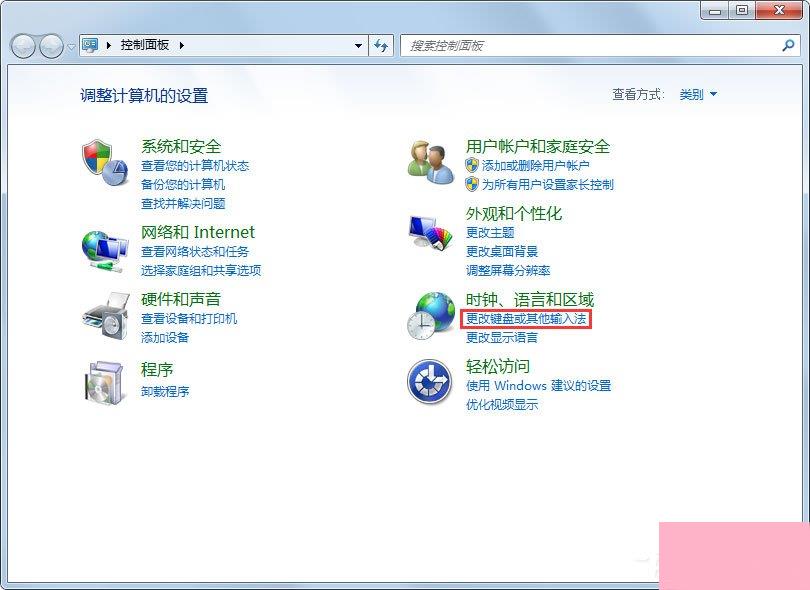
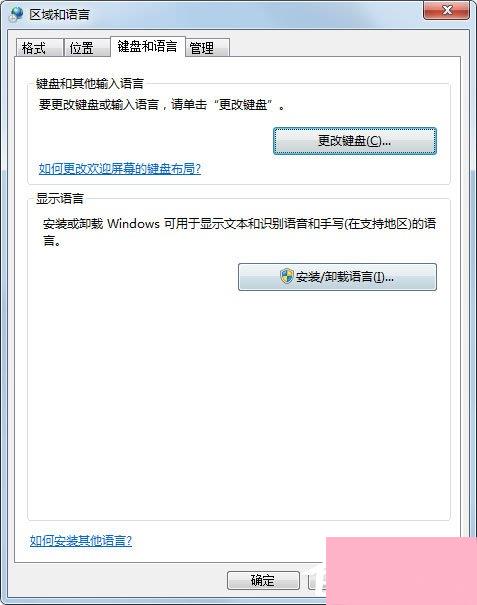
3、在更改输键盘界面,点击更改键盘,然后在选项框内设定默认的输入法和不同输入法的位置,如果看不到输入法选项,点击添加键,在系统里面找到中文输入法加入即可;
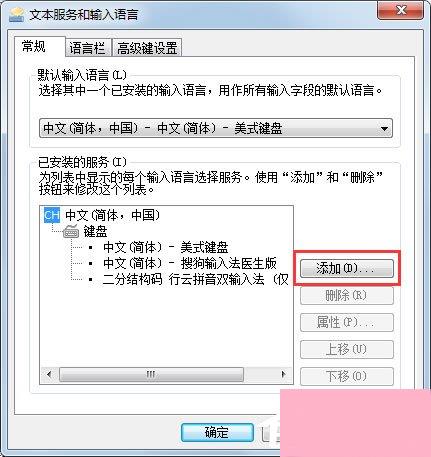
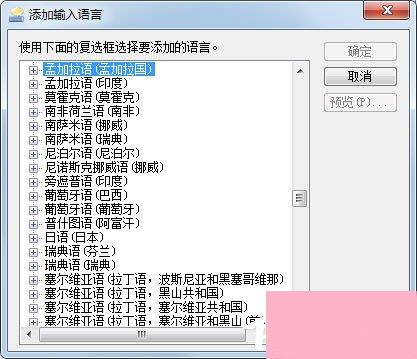
4、添加完输入法如果有无法切换输入法的问题,只需要在更改键盘里面的高级键设置选项中将输入法的切换设置左Ctrl+Shift即可自由切换输入法了;
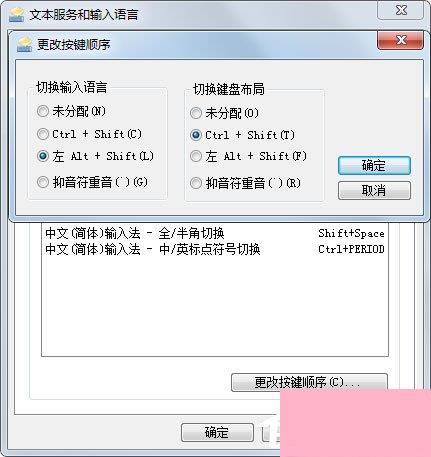
5、另外还可以借助电脑管家的功能快速修改输入法异常消失现象,只需要安装电脑管家,点击电脑诊所,在一键修改里面找到输入法无法使用,然后点击修改即可使用。
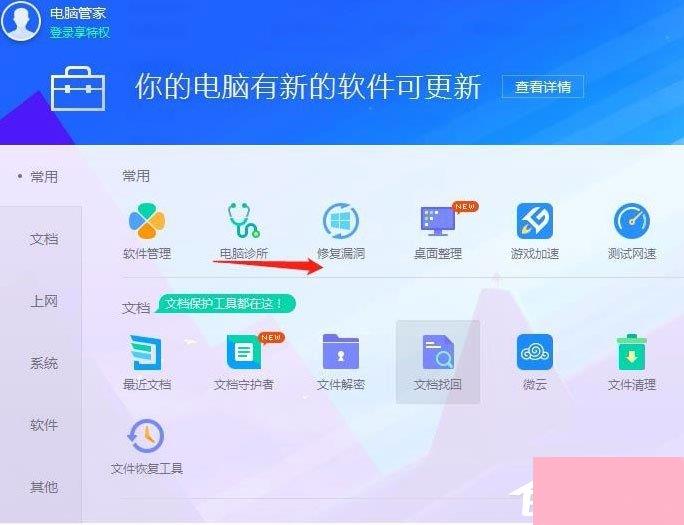
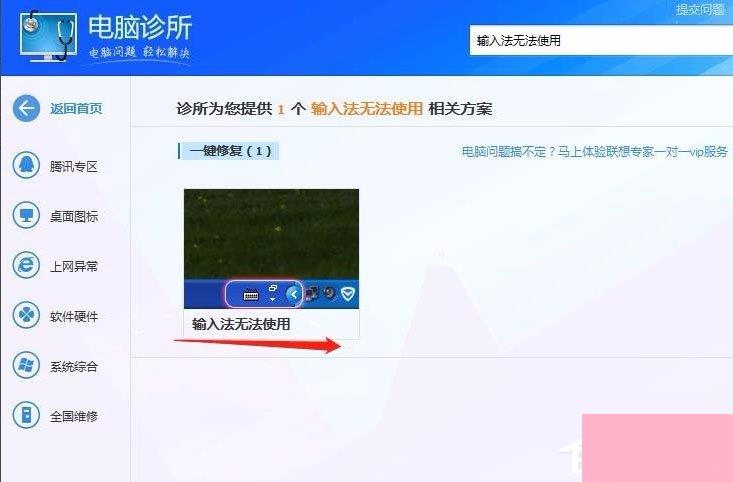
以上就是Win7输入法无法切换的解决方法,按照以上方法进行操作后,相信输入法就能恢复正常了。
通过上面的介绍,相信大家对于这个Win7输入法无法切换如何处理Win7输入法无法切换的处理步骤也有了一定的了解了,希望小编精心整理的这篇内容能够解决你的困惑。